| |
||
| |
|
|
大変
MaCAD64ビット(unicode)版公開 (2019.06.12) Direct2D対応 (2019.07.01) マルチコア対応 (2020.11.17) 法チェックプログラム ver2.05
最終更新日 2020/11/17
気ままに解説
最終更新日 2022/9/26
大変お世話になっております。 yakushima-tonbo |
||
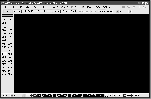 |
MaCADは2次元汎用CADソフトです。
作図に必要はコマンドは、ほぼ装備しています。 また、建築設計実務で必要な特化したコマンドを多数装備して います。 操作はほぼJw_cadを継承しています。 |
|
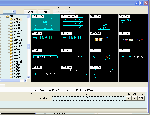 |
MaCADには独自の変形図形があります。数値入力で自由に好
きな位置を変形させる事ができます。 また画面上に描いた図形を、変形図形用データーに変換できま すので、変形図形作成も比較的簡単に作成することが可能で す。 変形データーは、テキスト形式で作成し保存する仕様としてい ます。 |
|
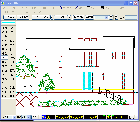 |
ペイント機能は、べタ塗りの他にグラデーションでペイントが
可能です。グラデーション透過、画像マッピングも可能です。 尚、印刷時等ペイントが必要な時のみペイントができるように
作成していますので、色も後から簡単に変更できます。 |
|
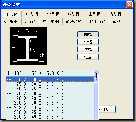 |
建築で使用する鉄骨部材は、ほぼ搭載しています。
また、部材名も配置可能です。
他に、鉄骨継手リスト・鉄骨仕口部の作成コマンドを装備して
います。 変形図形を利用して、鉄骨小梁等の接合部詳細図も作成するこ
とが可能です。 |
|
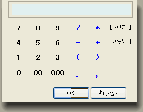 |
独特な計算機能を装備しています。
特に気に入っている機能です。
変数が数値を保持し、変数名で計算式を組み立てる事ができま
す。 変数名は、全角・半角・大文字・小文字全て区別し、また日本
語も使用する事ができます。 |
|
面積求積機能として、三斜求積・座標求積・ヘロン求積・図形
別面積求積及び各求積表が作成できます。 特に図形別面積求積は、床面積等の根拠図を作成する場合に大
変便利です。 |
||
RC造構造図作図機能として、RC梁断面リスト・RC柱面リス
ト・RC杭断面リスト・ラーメン図作成機能があり 短時間で作成することが可能です。
|
||
建具コマンドは、平面立面を標準装備しています。
また、JW用の建具データも利用することが可能です。
平面詳細図等で既に描いた建具詳細図を利用して、変形図形を
作成すれば、伸縮自在な建具図形になります。 (変形図形集で、建具サンプルを幾つか作成しています。)
|
||
| ◆インストール・アンインスト−ル・バージョンアップ方法 | ||
| ・インストール
圧縮ファイルには、Ma.exe(実行プログラム)とReadme.txtファイルのみです。 インストーラーは有りません。 まずフォルダ(例c:\macad c:\macad64等、または他のドライブが有ればd:\macad等)を作成して Ma64.exe(Ma.exe)を保存してください。 後はショ−トカットをデスクトップに作成すれば準備完了です。 なるべくアクセス許可の必要なフォルダ内での作成・保存は避けて下さい。(program files、ドキュメン ト等) データ-の保存先も同様です。 「windowsによってPCが保護されました。
Microsoft Defender SmartScreenは認識されないアプリの起動を停止しました。このアプリを実
行すると、PCが危険にさらされる可能性があります。」 この警告は一般的な対策ソフトと異なり、利用者が少ないツールや、公開されて間もないツールの場合、
それを理由に警告を表示するそうです。 また不明な発行元となりますので、これも原因の一つと思います。
MaCADはフリーソフトなので今後も、手間とお金が必要と思われる発行元の ID及び資格を取得する予定
はありません。 詳しい内容については、色々ネットで詳しく記載されていますので検索して調べて下さい。 警告時に実行しなければ、制限が解除されませんので、ダウンロードしたPCでは使用出来ませんし、仮 に動作しても、何らかの制限が掛かってると考えられます。 作者を信用出来ないと思われる方は実行しないを選択し、使用を諦めてください。 他のPCで解除されたソフトをUSB経由で、保存した場合は警告されないようです。 ただ、同じソフトを使用するので結局は一緒のことだと思います。 ・アンインストール 作成したフォルダ−ごと削除すればアンインストール完了です。
レジストリを使用しませんので、PCに影響を与えることがありません。
インストールで作成したフォルダに、バージョンアップしたMa.exeのみ上書きして下さい。 (*注 Ma.iniを上書きすると、環境設定が初期化されてしまいます。) |
||
| ◆持ち運び等 | ||
| 作成したフォルダ毎USBメモリスティックにコピーすればPCで作成したフォルダごとUSBメモリスティ
ック等にコピーして持ち運べば、PCで設定した環境設定状態のままで、他のPCでも使用することが可能 となります。 |
||